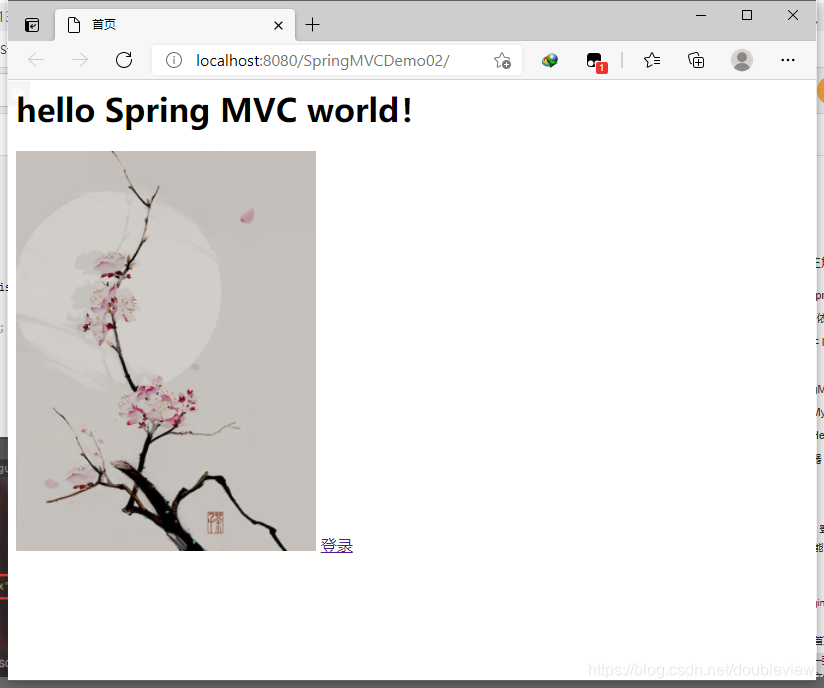Spring MVC
MVC模型:是一种架构的新模式,本身不引入新的功能,只是帮助我们将开发的结构组织的更加合理。使展示与模型分离,流程逻辑控制、业务逻辑调用与展示逻辑分离。
- M(model模型):数据模型,包含要展示的数据和业务。
- V(View视图):用户界面,在界面上展示模型数据。
- C(Controller控制器):起调度作用,接收用户请求,调用业务处理请求,共享数据模型并跳转界面。
使用方式
- 基于XML配置与注解的方式使用Spring MVC
- 基于Java配置与注解的方式使用Spring MVC
基于XML配置与注解的方式使用Spring MVC
一、创建项目SpringMVCDemo01
二、在pom.xml中添加依赖
<?xml version="1.0" encoding="UTF-8"?>
<project xmlns="http://maven.apache.org/POM/4.0.0"
xmlns:xsi="http://www.w3.org/2001/XMLSchema-instance"
xsi:schemaLocation="http://maven.apache.org/POM/4.0.0 http://maven.apache.org/xsd/maven-4.0.0.xsd">
<modelVersion>4.0.0</modelVersion>
<groupId>net.hw.spring</groupId>
<artifactId>SpringMVCDemo01</artifactId>
<version>1.0-SNAPSHOT</version>
<properties>
<!-- spring.version -->
<spring.version>5.3.4</spring.version>
</properties>
<dependencies>
<!--Spring核心-->
<dependency>
<groupId>org.springframework</groupId>
<artifactId>spring-core</artifactId>
<version>${spring.version}</version>
</dependency>
<!--Spring Bean-->
<dependency>
<groupId>org.springframework</groupId>
<artifactId>spring-beans</artifactId>
<version>${spring.version}</version>
</dependency>
<!--Spring容器-->
<dependency>
<groupId>org.springframework</groupId>
<artifactId>spring-context</artifactId>
<version>${spring.version}</version>
</dependency>
<!--Spring测试-->
<dependency>
<groupId>org.springframework</groupId>
<artifactId>spring-test</artifactId>
<version>${spring.version}</version>
</dependency>
<!--Spring Web-->
<dependency>
<groupId>org.springframework</groupId>
<artifactId>spring-web</artifactId>
<version>${spring.version}</version>
</dependency>
<!--Spring MVC-->
<dependency>
<groupId>org.springframework</groupId>
<artifactId>spring-webmvc</artifactId>
<version>${spring.version}</version>
</dependency>
<!--JSP标准标签库-->
<dependency>
<groupId>javax.servlet</groupId>
<artifactId>jstl</artifactId>
<version>1.2</version>
</dependency>
<!--Servlet -->
<dependency>
<groupId>javax.servlet</groupId>
<artifactId>javax.servlet-api</artifactId>
<version>3.1.0</version>
<scope>provided</scope>
</dependency>
<!--日志框架-->
<dependency>
<groupId>log4j</groupId>
<artifactId>log4j</artifactId>
<version>1.2.17</version>
</dependency>
<!--单元测试-->
<dependency>
<groupId>junit</groupId>
<artifactId>junit</artifactId>
<version>4.13</version>
<scope>test</scope>
</dependency>
</dependencies>
</project>
三、添加项目web功能
- ctrl+shift+alt+s打开界面
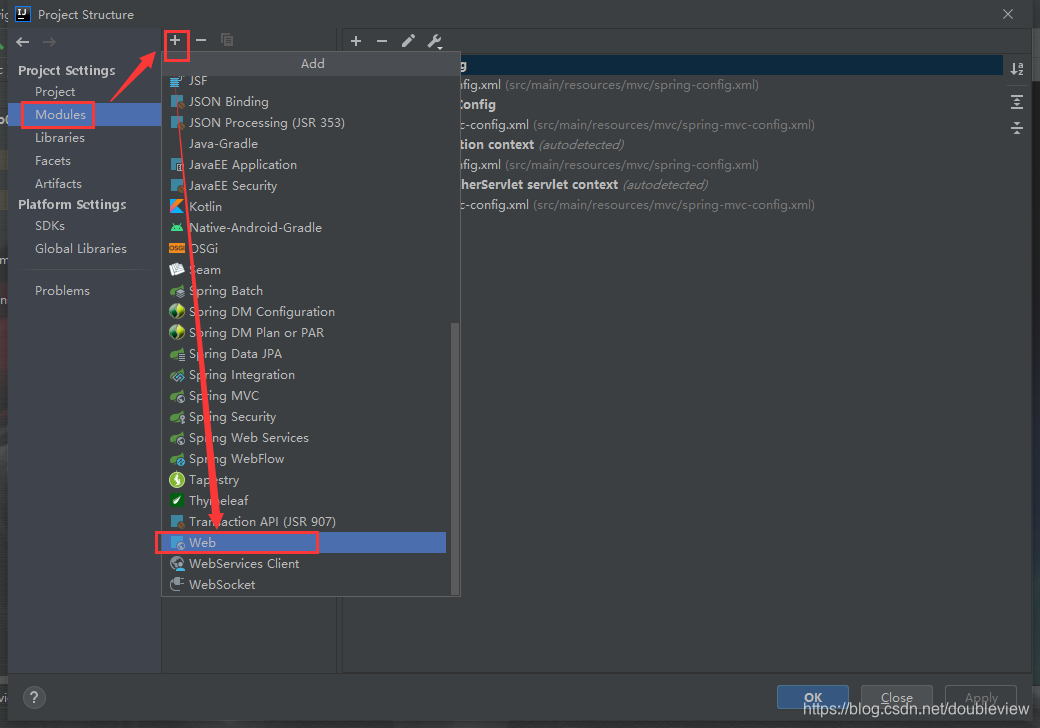
- 单击右下角“Create Artifact”按钮
四、创建登录页面、登录成功页面、登录失败页面
- 创建views子包
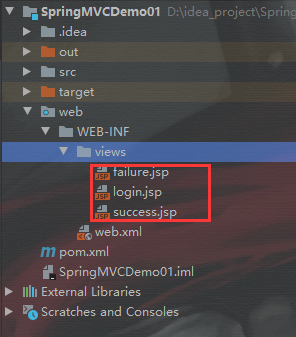
login.jsp
<%@ page contentType="text/html;charset=UTF-8" language="java" %>
<html>
<head>
<title>用户登录</title>
<meta http-equiv="Content-Type" content="text/html; charset=utf-8" >
</head>
<body>
<h3 style="text-align: center">用户登录</h3>
<form id="frmLogin" action="login" method="post">
<table class="tb" border="1" cellpadding="10" style="margin: 0px auto">
<tr>
<td align="center">账号</td>
<td><input id="username" type="text" name="username"></td>
</tr>
<tr>
<td align="center">密码</td>
<td><input id="password" type="password" name="password"/></td>
</tr>
<tr align="center">
<td colspan="2">
<input type="submit" value="登录" onclick="check()"/>
<input type="reset" value="重置"/>
</td>
</tr>
</table>
</form>
</body>
</html>
success.jsp
<%@ page contentType="text/html;charset=UTF-8" language="java" %>
<%@taglib prefix="c" uri="http://java.sun.com/jsp/jstl/core" %>
<html>
<head>
<title>登录成功</title>
</head>
<body>
<h1>${username},登录成功!</h1>
</body>
</html>
failure.jsp
<%@ page contentType="text/html;charset=UTF-8" language="java" %>
<%@taglib prefix="c" uri="http://java.sun.com/jsp/jstl/core" %>
<html>
<head>
<title>登录失败</title>
</head>
<body>
<h1>${username},登录失败!</h1>
</body>
</html>
五、创建登录控制器loginController
- 创建controller子包
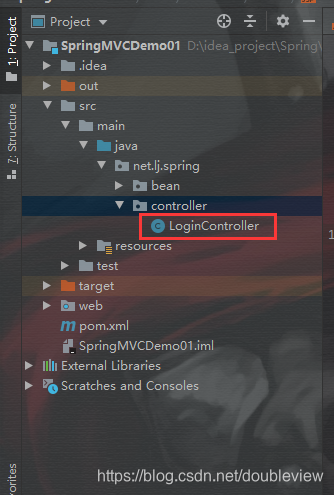
package net.lj.spring.controller;
import org.springframework.stereotype.Controller;
import org.springframework.web.bind.annotation.RequestMapping;
import org.springframework.web.bind.annotation.RequestParam;
import javax.servlet.http.HttpSession;
/**
* 登录控制器
*/
@Controller
public class LoginController {
@RequestMapping("/login")
public String login(@RequestParam("username") String username,
@RequestParam("password") String password,
HttpSession session) {
//将从登录表单获取的用户名写入会话
session.setAttribute("username", username);
//判断是否登陆成功
if (username.equals("admin") && password.equals("123456")) {
return "success";//返回逻辑视图名
} else {
//返回逻辑视图名
return "failure";
}
}
六、创建Spring配置文件spring-config.xml
- 创建mvc子目录
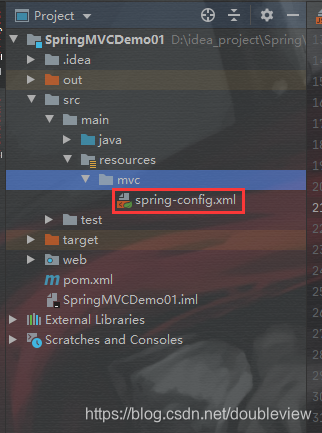
<?xml version="1.0" encoding="UTF-8"?>
<beans xmlns="http://www.springframework.org/schema/beans"
xmlns:xsi="http://www.w3.org/2001/XMLSchema-instance"
xmlns:context="http://www.springframework.org/schema/context"
xsi:schemaLocation="http://www.springframework.org/schema/beans
http://www.springframework.org/schema/beans/spring-beans.xsd
http://www.springframework.org/schema/context
https://www.springframework.org/schema/context/spring-context.xsd">
<!--组件扫描-->
<context:component-scan base-package="net.lj.spring"/>
</beans>
七、创建Spring MVC配置文件spring-mvc-config.xml
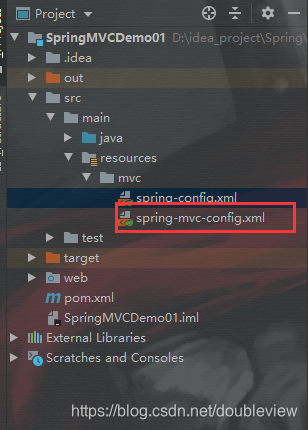
<?xml version="1.0" encoding="UTF-8"?>
<beans xmlns="http://www.springframework.org/schema/beans"
xmlns:xsi="http://www.w3.org/2001/XMLSchema-instance"
xmlns:mvc="http://www.springframework.org/schema/mvc"
xmlns:context="http://www.springframework.org/schema/context"
xsi:schemaLocation="http://www.springframework.org/schema/beans
http://www.springframework.org/schema/beans/spring-beans.xsd
http://www.springframework.org/schema/mvc
https://www.springframework.org/schema/mvc/spring-mvc.xsd
http://www.springframework.org/schema/context
https://www.springframework.org/schema/context/spring-context.xsd">
<!--采用注解驱动-->
<mvc:annotation-driven />
<!--扫描控制器-->
<context:component-scan base-package="net.lj.spring.controller" />
<!--定义内部资源视图解析器-->
<bean class="org.springframework.web.servlet.view.InternalResourceViewResolver">
<property name="viewClass" value="org.springframework.web.servlet.view.JstlView" />
<property name="prefix" value="/WEB-INF/views/" />
<property name="suffix" value=".jsp" />
</bean>
<!--定义视图控制器-->
<mvc:view-controller path="/" view-name="index"/>
<mvc:view-controller path="/toLogin" view-name="login"/>
<!--处理静态资源的请求-->
<mvc:resources mapping="/imgs/**" location="/WEB-INF/imgs/"/>
<mvc:resources mapping="/css/**" location="/WEB-INF/css/"/>
<mvc:resources mapping="/js/**" location="/WEB-INF/js/"/>
</beans>
八、打开web.xml加载配置文件
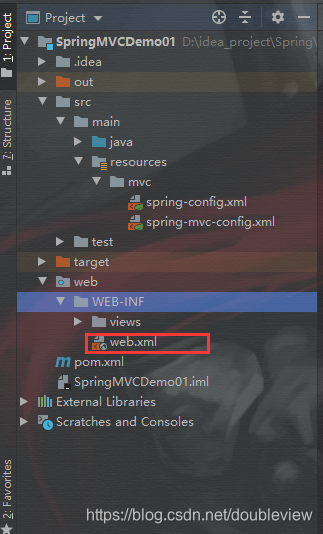
<?xml version="1.0" encoding="UTF-8"?>
<web-app xmlns="http://xmlns.jcp.org/xml/ns/javaee"
xmlns:xsi="http://www.w3.org/2001/XMLSchema-instance"
xsi:schemaLocation="http://xmlns.jcp.org/xml/ns/javaee http://xmlns.jcp.org/xml/ns/javaee/web-app_4_0.xsd"
version="4.0">
<!--设置启动首页-->
<!-- <welcome-file-list>-->
<!-- <welcome-file>/WEB-INF/views/login.jsp</welcome-file>-->
<!-- </welcome-file-list>-->
<!--Spring容器加载监听器,让Spring随着Web项目启动而初始化-->
<listener>
<listener-class>org.springframework.web.context.ContextLoaderListener</listener-class>
</listener>
<!--指定Spring配置文件位置-->
<context-param>
<param-name>contextConfigLocation</param-name>
<param-value>classpath:mvc/spring-config.xml</param-value>
</context-param>
<!--配置Spring前段控制器,加载Spring MVC配置文件-->
<servlet>
<servlet-name>DispatcherServlet</servlet-name>
<servlet-class>org.springframework.web.servlet.DispatcherServlet</servlet-class>
<init-param>
<param-name>contextConfigLocation</param-name>
<param-value>classpath:mvc/spring-mvc-config.xml</param-value>
</init-param>
<load-on-startup>1</load-on-startup>
</servlet>
<servlet-mapping>
<servlet-name>DispatcherServlet</servlet-name>
<url-pattern>/</url-pattern> <!--“/”表明拦截一切请求-->
</servlet-mapping>
<!--设置字符编码过滤器-->
<filter>
<filter-name>Character Encoding</filter-name>
<filter-class>org.springframework.web.filter.CharacterEncodingFilter</filter-class>
<init-param>
<param-name>encoding</param-name>
<param-value>utf-8</param-value>
</init-param>
</filter>
<filter-mapping>
<filter-name>Character Encoding</filter-name>
<url-pattern>/*</url-pattern>
</filter-mapping>
</web-app>
九、配置Tomcat服务器
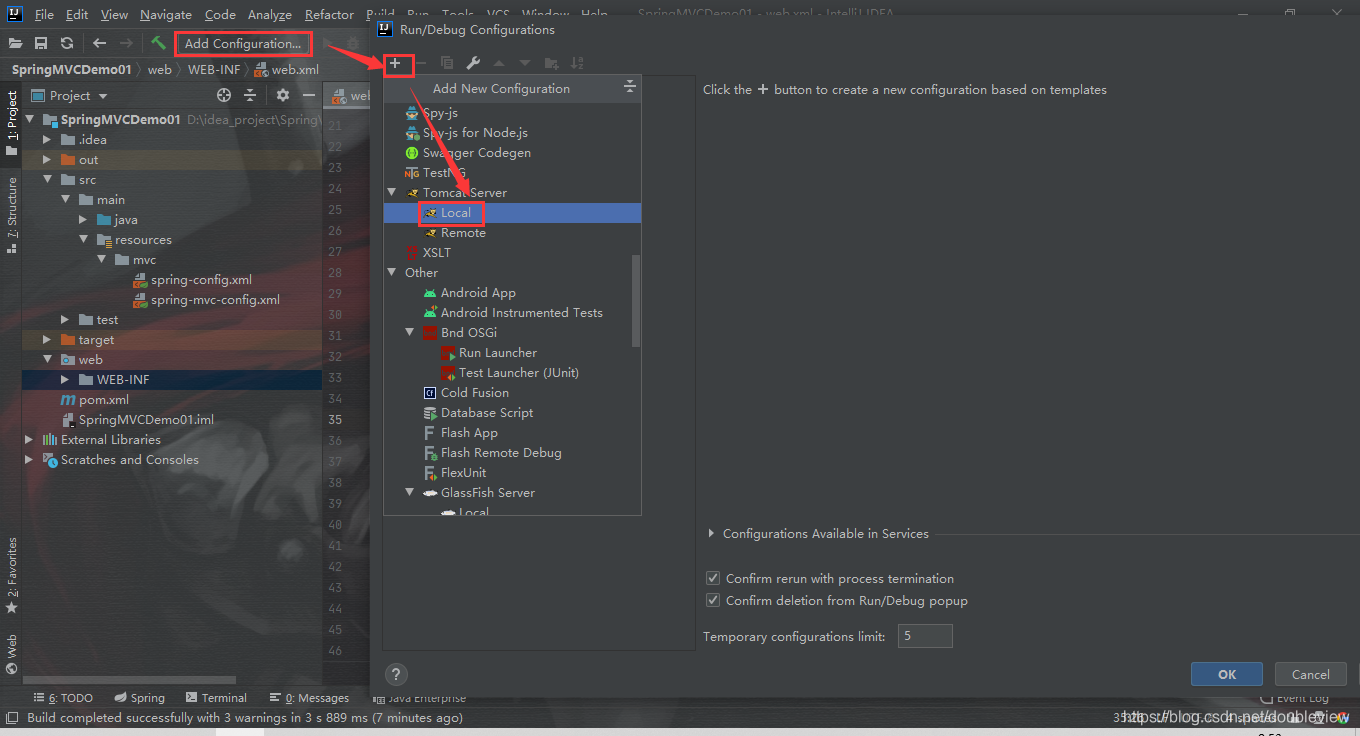
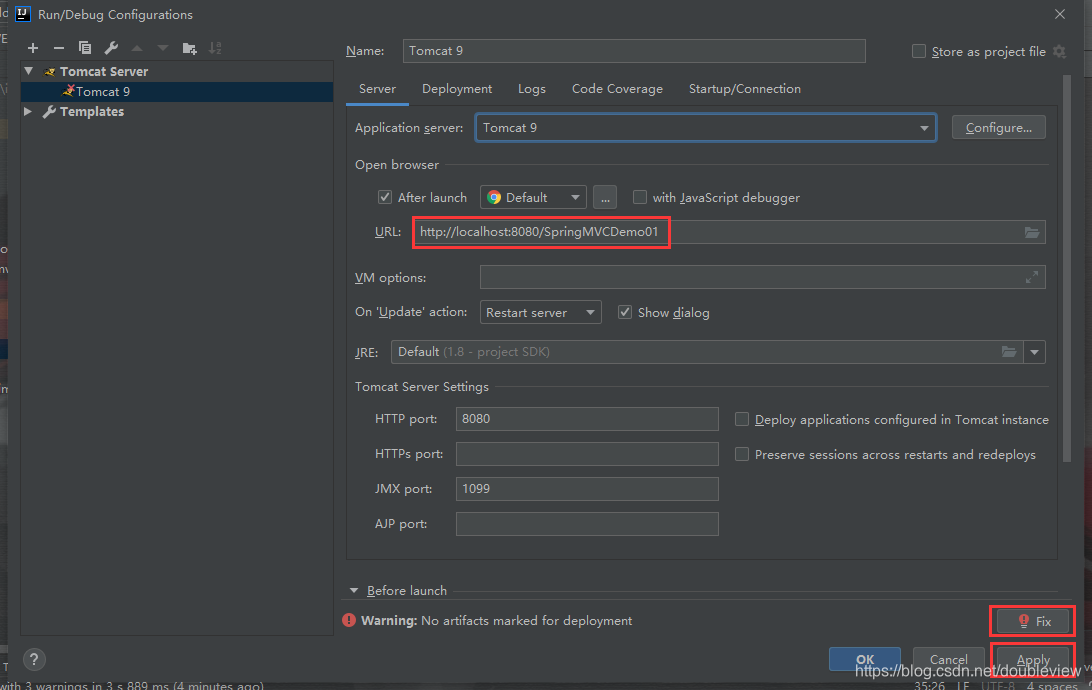
十、添加Tomcat依赖
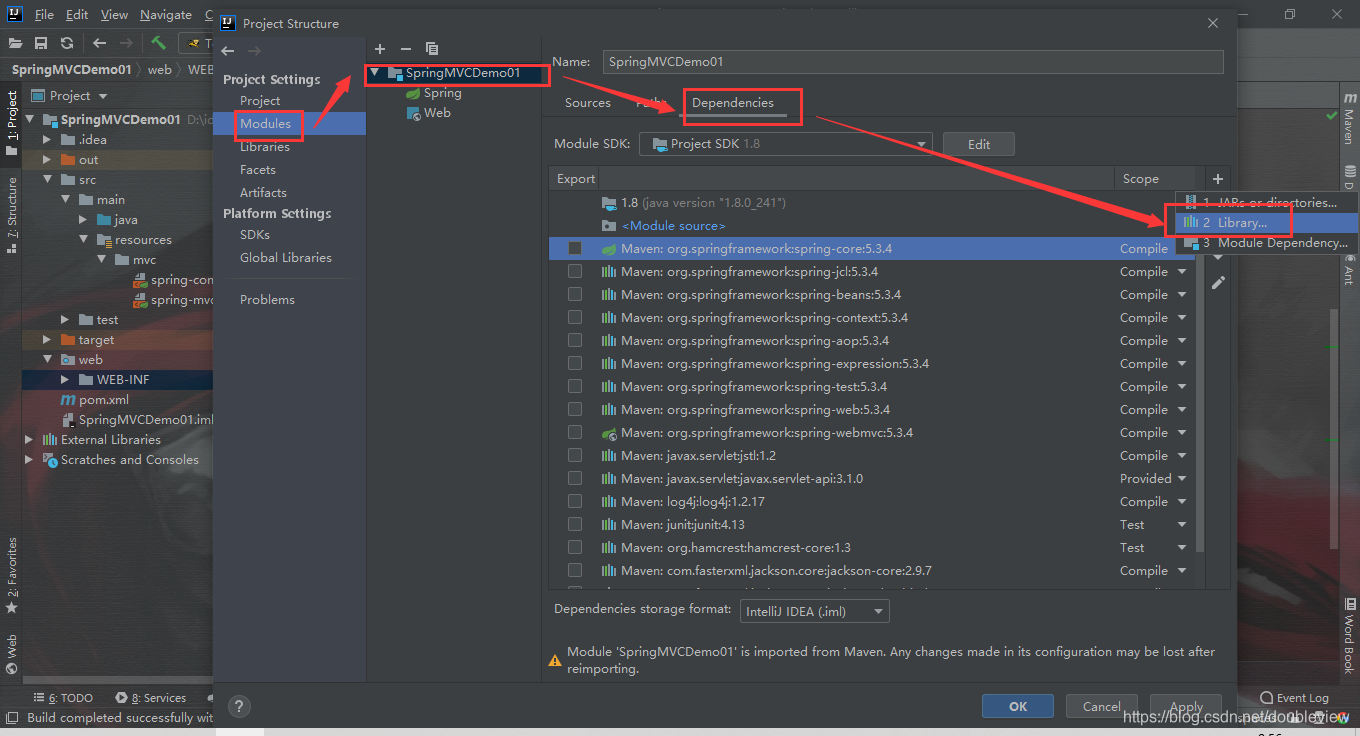
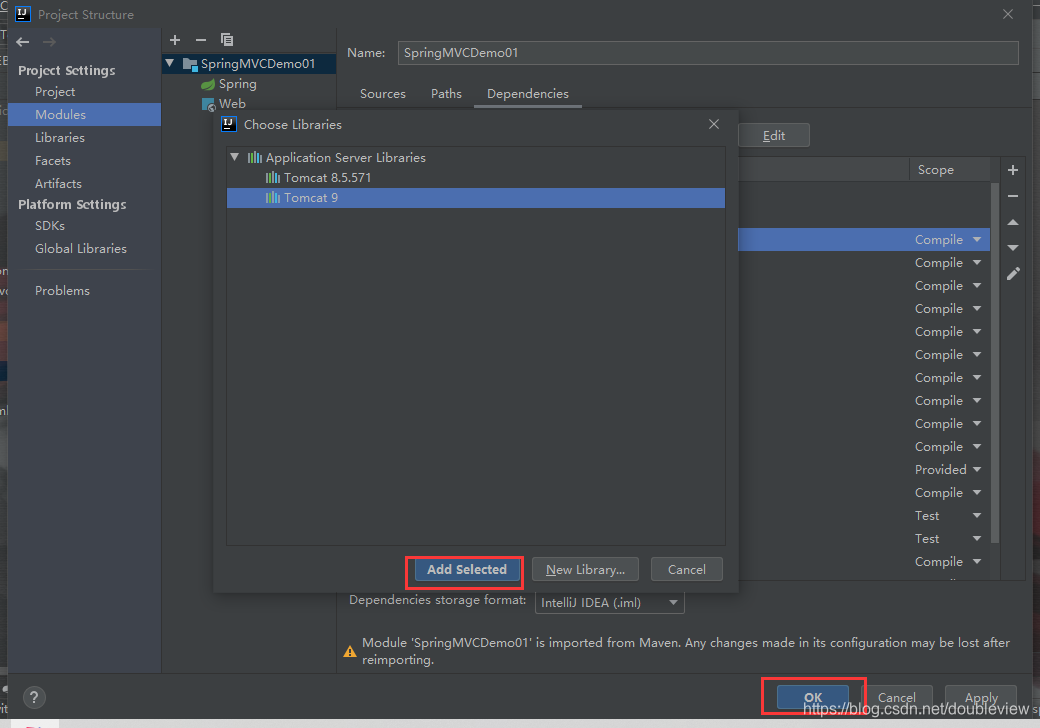
启动Tomcat服务器,测试登录功能
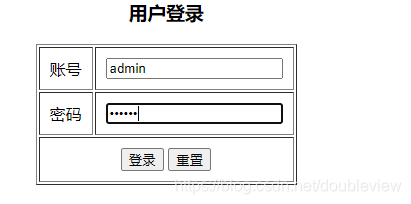
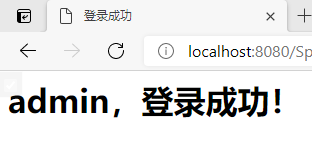
实战练习
一.设置首页
1.注释web.xml中的首页设置

2.在views下创建index.jsp并编写问候语
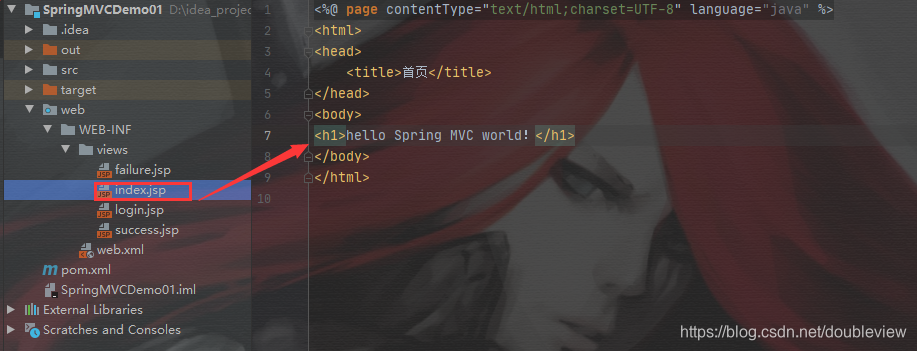
3.在LoginController.java控制器里设置主页面
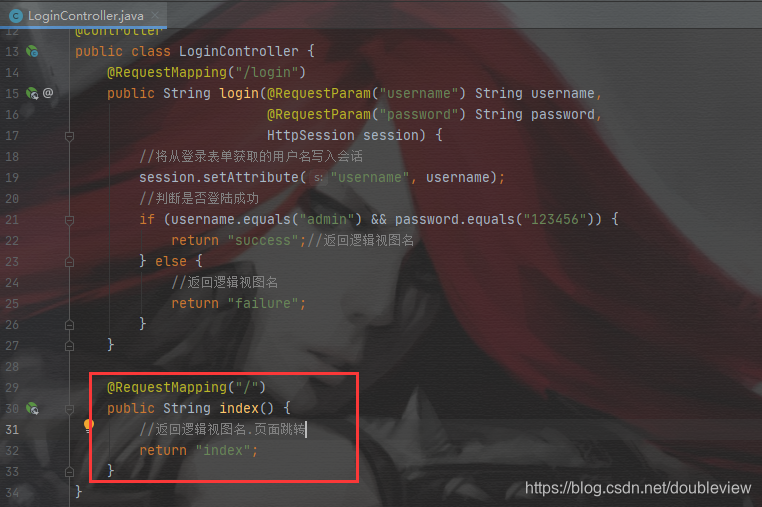
启动服务器
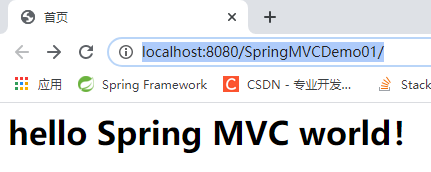
二、实现主页跳转到登录页面功能
在index.jsp页面增加跳转到登录页面功能
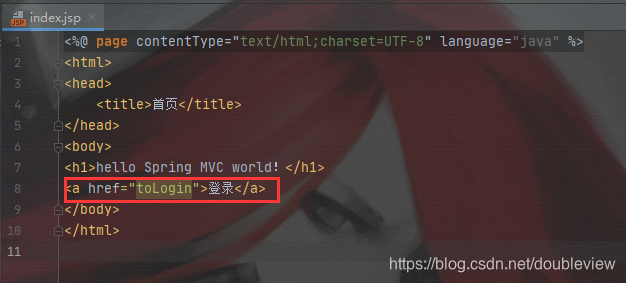
在LoginController.java中增加跳转到登录页面方法
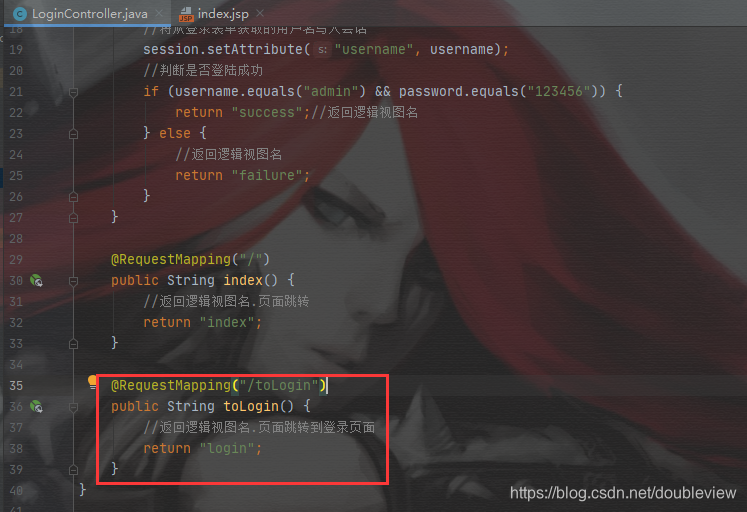
启动页面

- 没有业务逻辑,可在SpringMVC配置文件里利用视图控制器元素实现
三、利用SpringMVC配置文件的视图控制器元素实现从主页跳转到登录页面
注释“一、二”中LoginController.java新增的两个方法
在spring-mvc-config.xml定义负责跳转的视图控制器
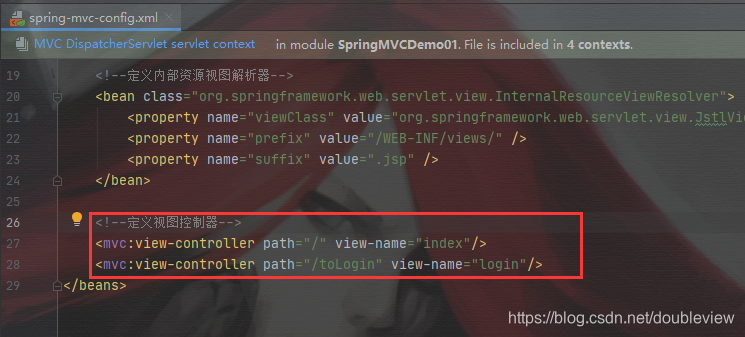
在此启动服务器
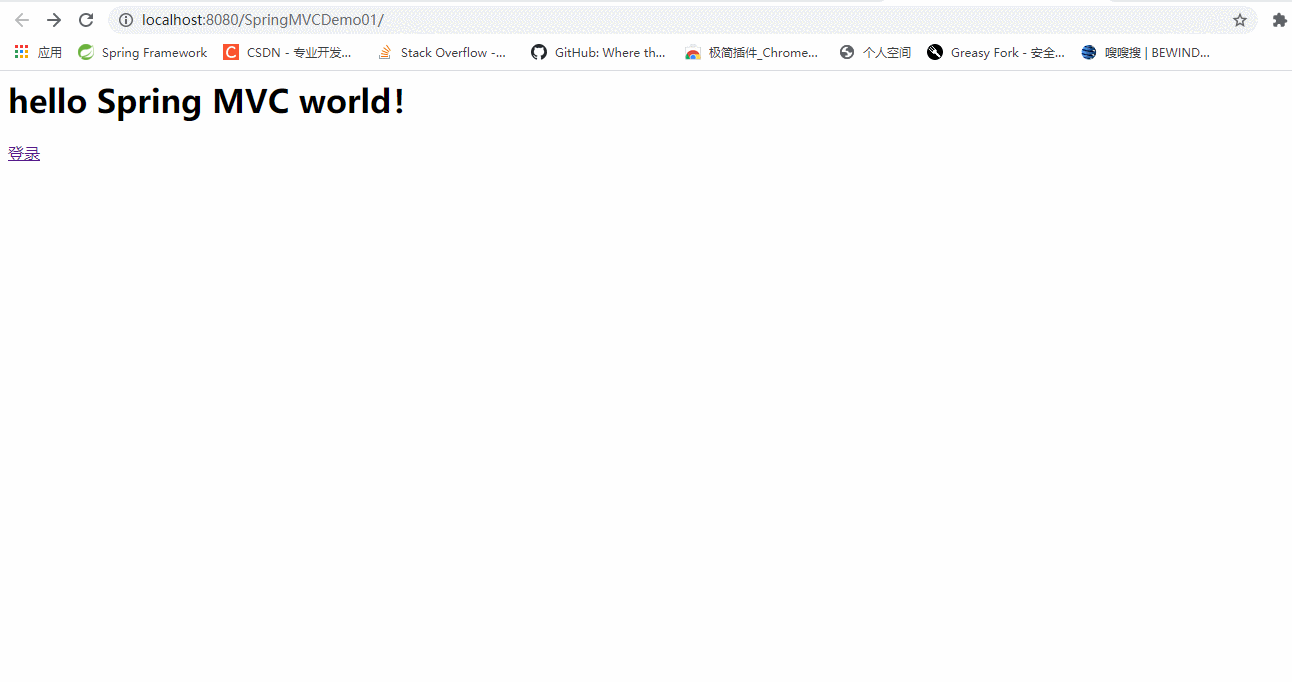
四、添加静态资源,让Spring MVC正确处理
1.在WEB-INF里创建imgs目录并添加图片
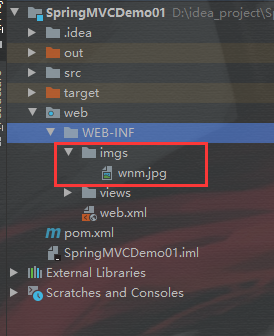
2.在spring-mvc-config.xml定义静态资源处理请求
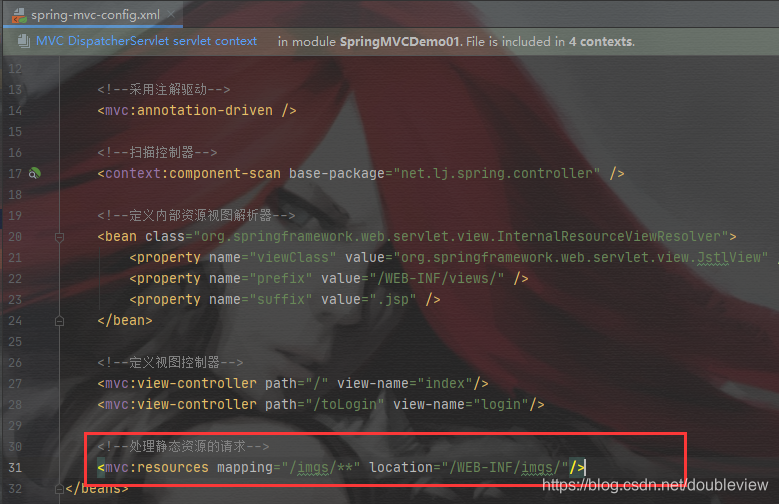
3.修改首页文件,图片源采用虚拟路径,由配置文件映射到真实路径
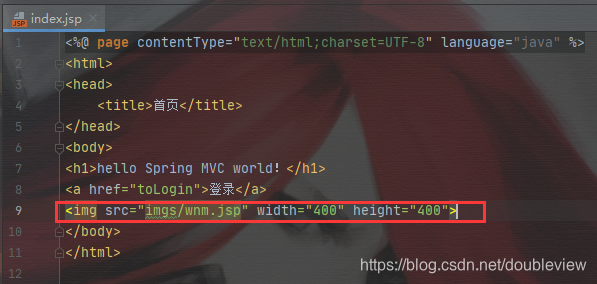
启动服务器
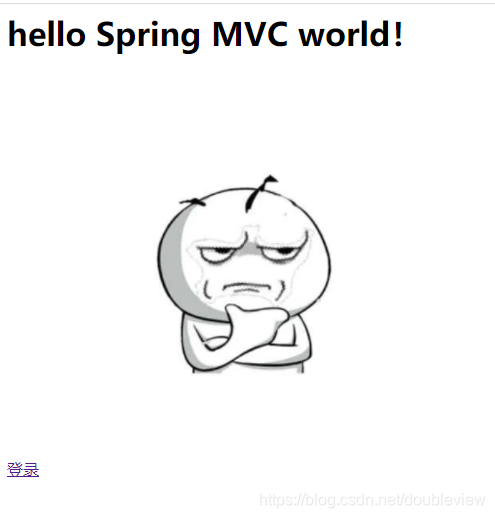
五、添加CSS样式表和JavaScript脚本文件
1.在WEB-INF下创建css和js目录,并创建index.css和check.js文件
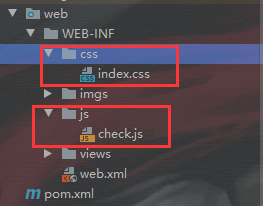
2.在index.jsp中添加css外联index.css
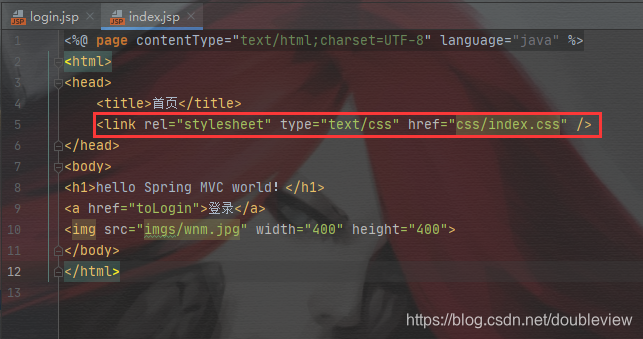
3.在login.jsp中添加js外联check.sj
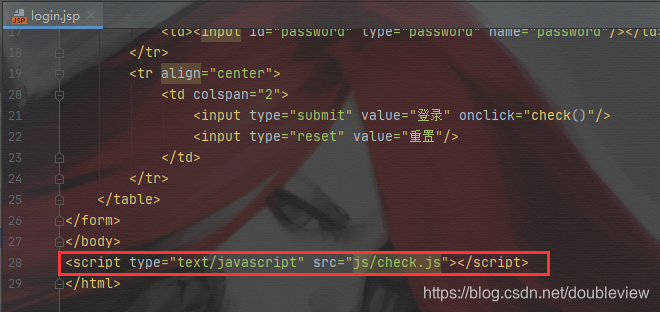
4.在spring-mvc-config.xml中添加js和css外联文件的路径映射
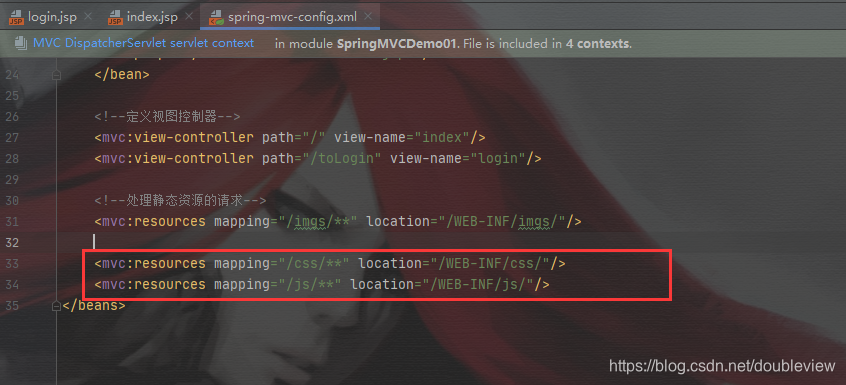
5.在index.css里编写样式
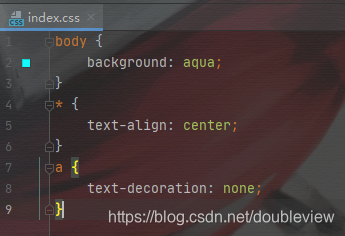
6.在check.js里编写输入框非空效验
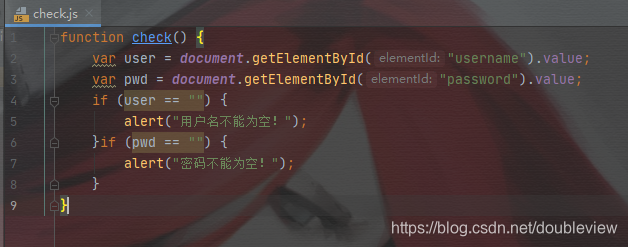
启动服务器
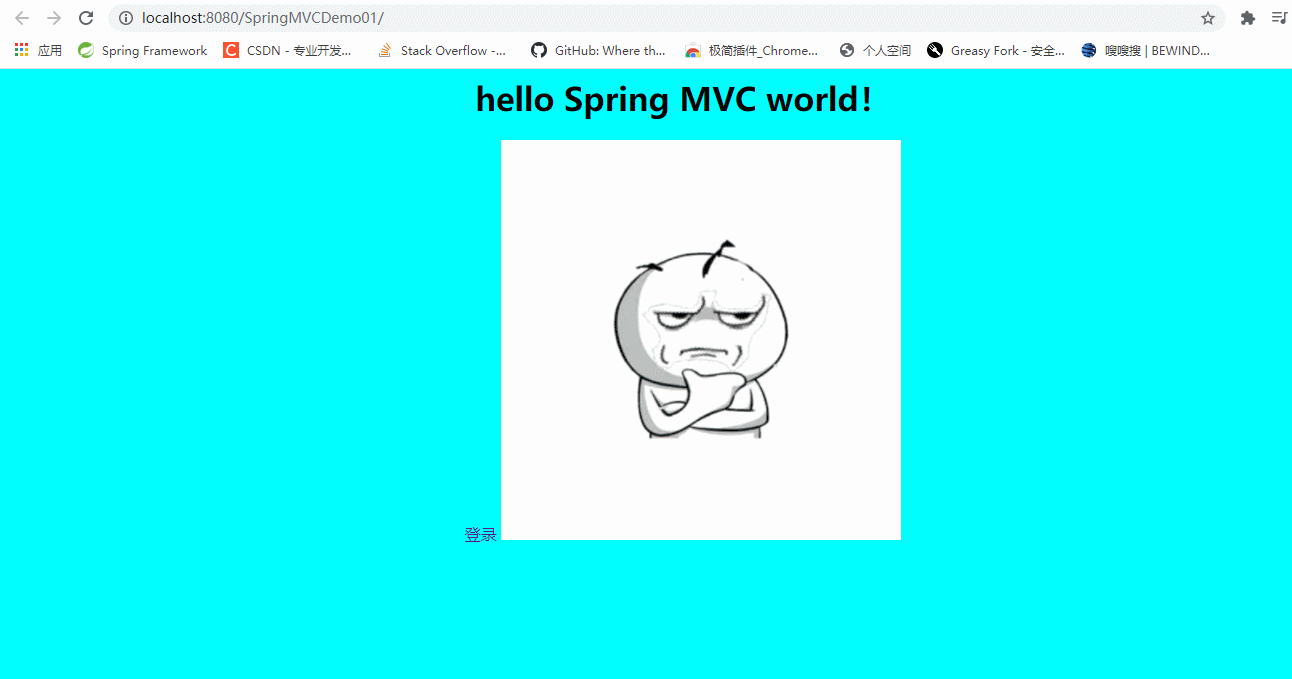
六、请求服务器端返回的简单字符串
1.1、创建获取字符串控制器 GetStringController.java
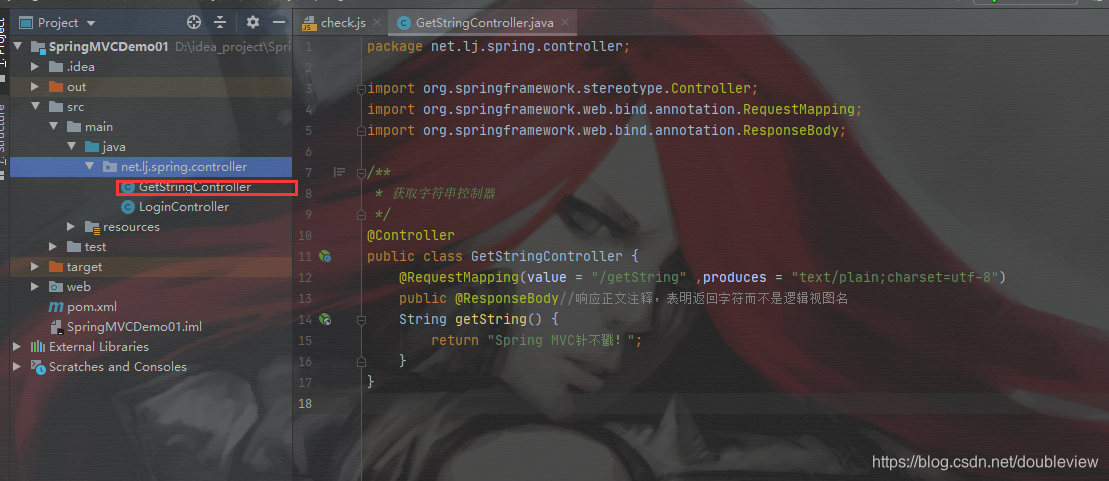
启动服务器,访问http://localhost:8080/SpringMVCDemo01/getString
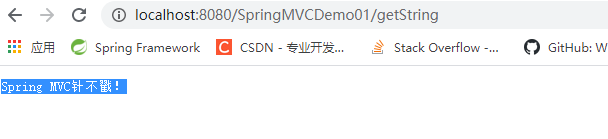
- 更改@RequestMapping里的produces属性可以使用HTML的样式
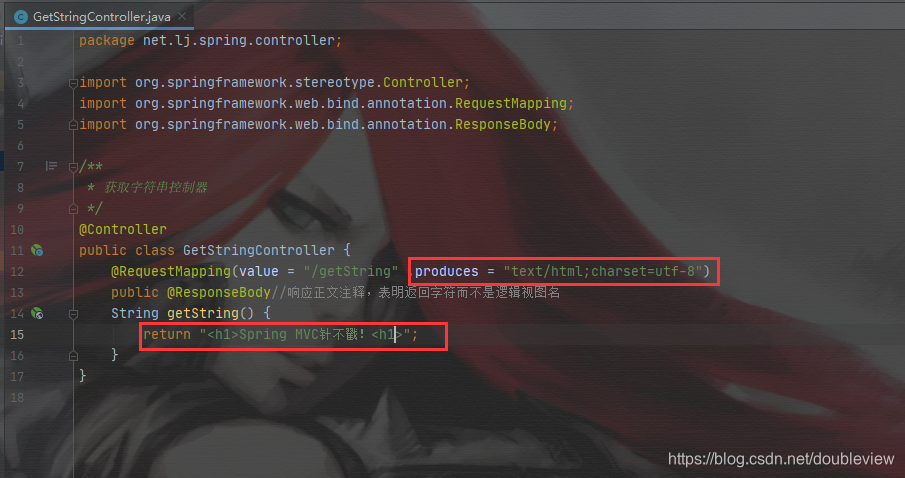
- 再次访问http://localhost:8080/SpringMVCDemo01/getString

七、请求服务器端返回的JSON数据
1.创建用户实体类 - User.java
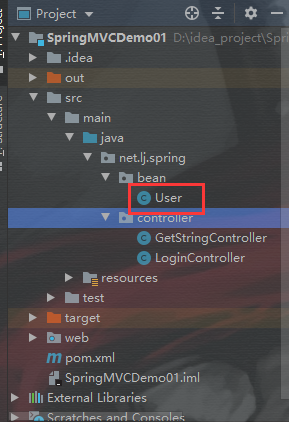
package net.lj.spring.controller;
import java.util.Date;
/**
* 功能:用户实体类
*/
public class User {
private int id;
private String username;
private String password;
private String telephone;
private Date registerTime;
private int popedom;
public int getId() {
return id;
}
public void setId(int id) {
this.id = id;
}
public String getUsername() {
return username;
}
public void setUsername(String username) {
this.username = username;
}
public String getPassword() {
return password;
}
public void setPassword(String password) {
this.password = password;
}
public String getTelephone() {
return telephone;
}
public void setTelephone(String telephone) {
this.telephone = telephone;
}
public Date getRegisterTime() {
return registerTime;
}
public void setRegisterTime(Date registerTime) {
this.registerTime = registerTime;
}
public int getPopedom() {
return popedom;
}
public void setPopedom(int popedom) {
this.popedom = popedom;
}
@Override
public String toString() {
return "User{" +
"id=" + id +
", username='" + username + '\'' +
", password='" + password + '\'' +
", telephone='" + telephone + '\'' +
", registerTime=" + registerTime +
", popedom=" + popedom +
'}';
}
}
2.创建获取JSON控制器 GetJsonController.java
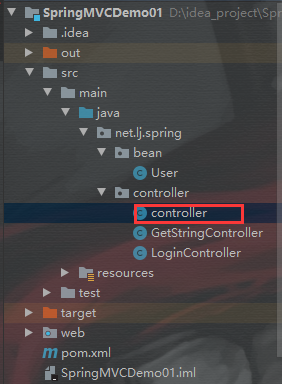
package net.lj.spring.controller;
import net.lj.spring.bean.User;
import org.springframework.stereotype.Controller;
import org.springframework.web.bind.annotation.RequestMapping;
import org.springframework.web.bind.annotation.ResponseBody;
import java.util.ArrayList;
import java.util.Date;
import java.util.List;
/**
* 功能:获取JSON控制器
*/
@Controller
public class GetJsonController {
@RequestMapping(value = "/getJson", produces = "application/json; charset=utf-8")
public @ResponseBody
User getJson() {
User user = new User();
user.setId(1);
user.setUsername("萌萌哒");
user.setPassword("12345");
user.setTelephone("15889895678");
user.setRegisterTime(new Date());
user.setPopedom(1);
return user;
}
@RequestMapping(value = "/getJsonArray", produces = "application/json; charset=utf-8")
public @ResponseBody
List<User> getJsonArray() {
List<User> users = new ArrayList<User>();
User user = new User();
user.setId(1);
user.setUsername("萌萌哒");
user.setPassword("12345");
user.setTelephone("15889895678");
user.setRegisterTime(new Date());
user.setPopedom(1);
users.add(user);
user = new User();
user.setId(2);
user.setUsername("李文霞");
user.setPassword("45678");
user.setTelephone("13978783456");
user.setRegisterTime(new Date());
user.setPopedom(1);
users.add(user);
user = new User();
user.setId(3);
user.setUsername("郑智化");
user.setPassword("88888");
user.setTelephone("15890903456");
user.setRegisterTime(new Date());
user.setPopedom(1);
users.add(user);
return users;
}
}
在pom.xml中添加json支持
<!--对json的支持-->
<dependency>
<groupId>com.fasterxml.jackson.core</groupId>
<artifactId>jackson-core</artifactId>
<version>2.9.7</version>
</dependency>
<dependency>
<groupId>com.fasterxml.jackson.core</groupId>
<artifactId>jackson-databind</artifactId>
<version>2.9.7</version>
</dependency>
<dependency>
<groupId>com.fasterxml.jackson.core</groupId>
<artifactId>jackson-annotations</artifactId>
<version>2.9.7</version>
</dependency>
- 将依赖输出到目录
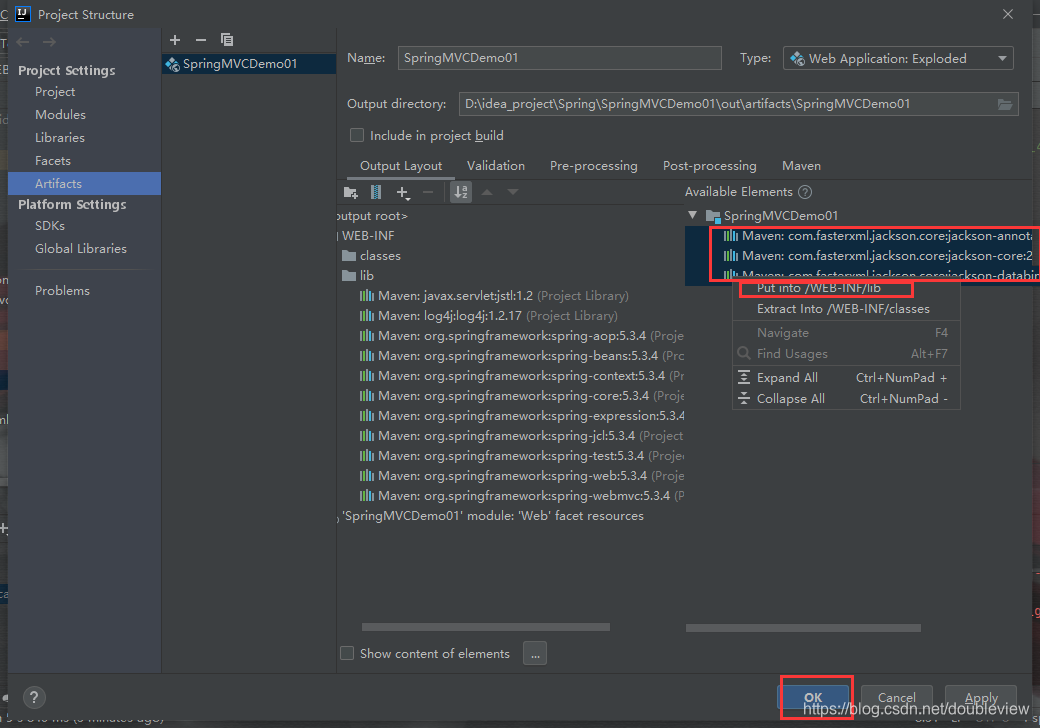
3.启动服务器查看结果


八、请求服务器端返回的XML数据
1.创建获取XML控制器 GetXmlController
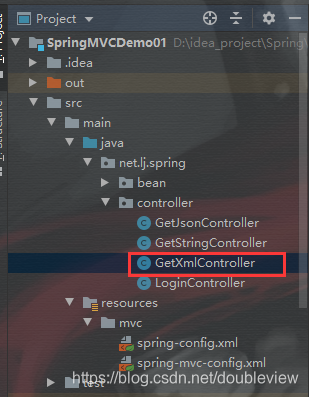
package net.lj.spring.controller;
import net.lj.spring.bean.User;
import org.springframework.stereotype.Controller;
import org.springframework.web.bind.annotation.RequestMapping;
import org.springframework.web.bind.annotation.ResponseBody;
import java.util.ArrayList;
import java.util.Date;
import java.util.List;
/**
*获取XML控制器
*/
@Controller
public class GetXmlController {
@RequestMapping(value = "/getXml", produces = "application/xml; charset=utf-8")
public @ResponseBody
List<User> getXml() {
List<User> users = new ArrayList<User>();
User user = new User();
user.setId(1);
user.setUsername("萌萌哒");
user.setPassword("12345");
user.setTelephone("15889895678");
user.setRegisterTime(new Date());
user.setPopedom(1);
users.add(user);
user = new User();
user.setId(2);
user.setUsername("李文霞");
user.setPassword("45678");
user.setTelephone("13978783456");
user.setRegisterTime(new Date());
user.setPopedom(1);
users.add(user);
user = new User();
user.setId(3);
user.setUsername("郑智化");
user.setPassword("88888");
user.setTelephone("15890903456");
user.setRegisterTime(new Date());
user.setPopedom(1);
users.add(user);
return users;
}
}
2.在pom.xml里添加支持
<!--对xml的支持-->
<dependency>
<groupId>com.fasterxml.jackson.dataformat</groupId>
<artifactId>jackson-dataformat-xml</artifactId>
<version>2.5.3</version>
</dependency>
3.将依赖输出到目录
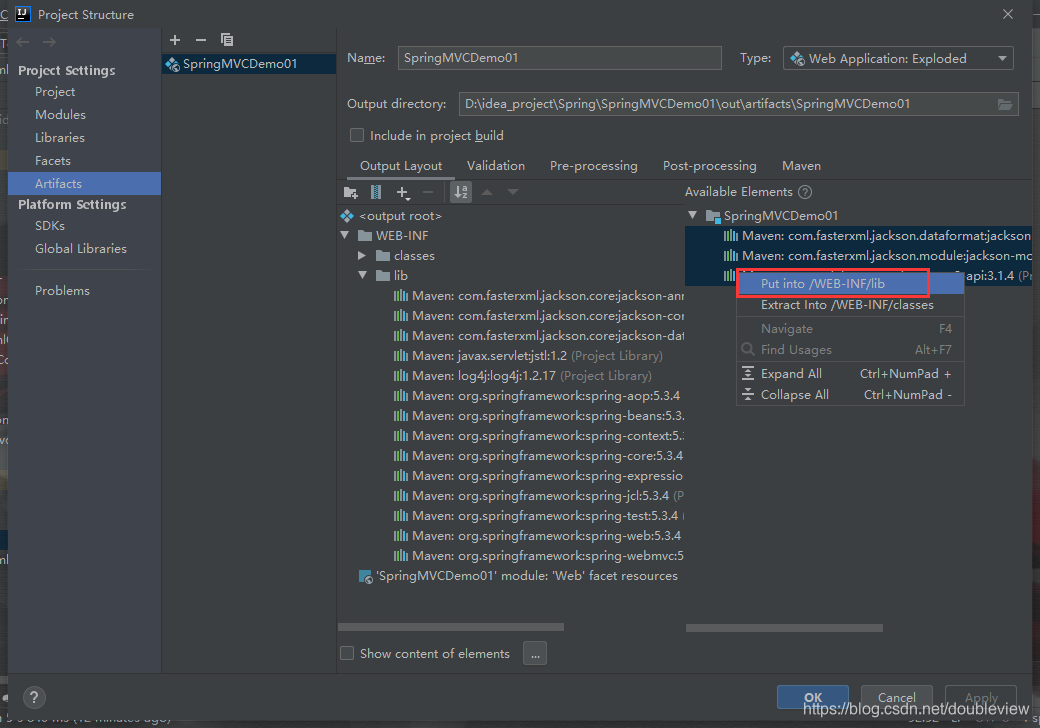
启动服务器查看结果

基于Java配置与注解的方式使用Spring MVC
一、创建Meven项目SpringMVCDemo02
二、在pom.xml里添加依赖
<?xml version="1.0" encoding="UTF-8"?>
<project xmlns="http://maven.apache.org/POM/4.0.0"
xmlns:xsi="http://www.w3.org/2001/XMLSchema-instance"
xsi:schemaLocation="http://maven.apache.org/POM/4.0.0 http://maven.apache.org/xsd/maven-4.0.0.xsd">
<modelVersion>4.0.0</modelVersion>
<groupId>nei.lj.spring</groupId>
<artifactId>SpringMVCDemo02</artifactId>
<version>1.0-SNAPSHOT</version>
<properties>
<!-- spring.version -->
<spring.version>5.3.4</spring.version>
</properties>
<dependencies>
<!--Spring核心-->
<dependency>
<groupId>org.springframework</groupId>
<artifactId>spring-core</artifactId>
<version>${spring.version}</version>
</dependency>
<!--Spring Bean-->
<dependency>
<groupId>org.springframework</groupId>
<artifactId>spring-beans</artifactId>
<version>${spring.version}</version>
</dependency>
<!--Spring容器-->
<dependency>
<groupId>org.springframework</groupId>
<artifactId>spring-context</artifactId>
<version>${spring.version}</version>
</dependency>
<!--Spring测试-->
<dependency>
<groupId>org.springframework</groupId>
<artifactId>spring-test</artifactId>
<version>${spring.version}</version>
</dependency>
<!--Spring Web-->
<dependency>
<groupId>org.springframework</groupId>
<artifactId>spring-web</artifactId>
<version>${spring.version}</version>
</dependency>
<!--Spring MVC-->
<dependency>
<groupId>org.springframework</groupId>
<artifactId>spring-webmvc</artifactId>
<version>${spring.version}</version>
</dependency>
<!--JSP标准标签库-->
<dependency>
<groupId>javax.servlet</groupId>
<artifactId>jstl</artifactId>
<version>1.2</version>
</dependency>
<!--Servlet -->
<dependency>
<groupId>javax.servlet</groupId>
<artifactId>javax.servlet-api</artifactId>
<version>3.1.0</version>
<scope>provided</scope>
</dependency>
<!--日志框架-->
<dependency>
<groupId>log4j</groupId>
<artifactId>log4j</artifactId>
<version>1.2.17</version>
</dependency>
<!--单元测试-->
<dependency>
<groupId>junit</groupId>
<artifactId>junit</artifactId>
<version>4.13</version>
<scope>test</scope>
</dependency>
<!--对json的支持-->
<dependency>
<groupId>com.fasterxml.jackson.core</groupId>
<artifactId>jackson-core</artifactId>
<version>2.9.7</version>
</dependency>
<dependency>
<groupId>com.fasterxml.jackson.core</groupId>
<artifactId>jackson-databind</artifactId>
<version>2.9.7</version>
</dependency>
<dependency>
<groupId>com.fasterxml.jackson.core</groupId>
<artifactId>jackson-annotations</artifactId>
<version>2.9.7</version>
</dependency>
<!--对xml的支持-->
<dependency>
<groupId>com.fasterxml.jackson.dataformat</groupId>
<artifactId>jackson-dataformat-xml</artifactId>
<version>2.5.3</version>
</dependency>
</dependencies>
</project>
三、创建日志属性文件 log4j.properties
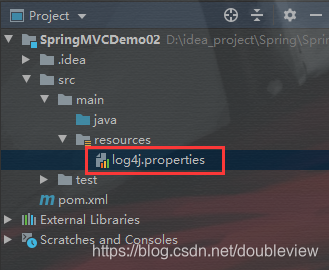
log4j.rootLogger=WARN, stdout, logfile
log4j.appender.stdout=org.apache.log4j.ConsoleAppender
log4j.appender.stdout.layout=org.apache.log4j.PatternLayout
log4j.appender.stdout.layout.ConversionPattern=%d %p [%c] - %m%n
log4j.appender.logfile=org.apache.log4j.FileAppender
log4j.appender.logfile.File=target/spring.log
log4j.appender.logfile.layout=org.apache.log4j.PatternLayout
log4j.appender.logfile.layout.ConversionPattern=%d %p [%c] - %m%n
四、创建index.jsp
- 创建templates子包
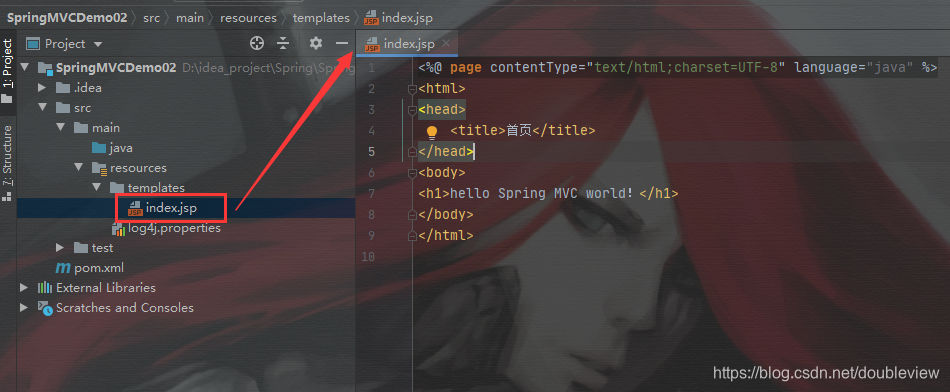
五、创建配置类SpringMvcConfig
- 创建子包
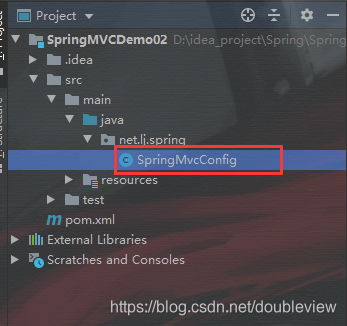
package net.lj.spring;
import org.springframework.context.annotation.Bean;
import org.springframework.context.annotation.ComponentScan;
import org.springframework.context.annotation.Configuration;
import org.springframework.web.servlet.config.annotation.EnableWebMvc;
import org.springframework.web.servlet.config.annotation.WebMvcConfigurer;
import org.springframework.web.servlet.view.InternalResourceViewResolver;
import org.springframework.web.servlet.view.JstlView;
/**
* Spring MVC配置类
*/
@Configuration
@EnableWebMvc
@ComponentScan("net.lj.spring")
public class SpringMvcConfig implements WebMvcConfigurer {
@Bean
public InternalResourceViewResolver viewResolver () {
InternalResourceViewResolver viewResolver = new InternalResourceViewResolver();
viewResolver.setPrefix("/WEB-INF/classes/templates/");//路径
viewResolver.setSuffix(".jsp"); //文件后缀
viewResolver.setViewClass(JstlView.class);
return viewResolver;
}
}
六、创建Web配置类 MyWebInitializer
- 所涉及的WebApplicationInitializer接口功能类似于web.xml
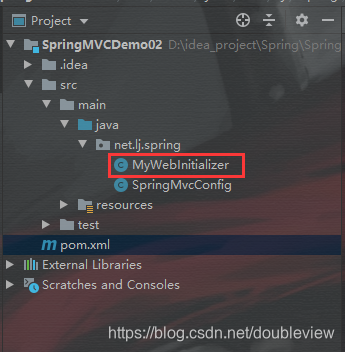
package net.lj.spring;
import org.springframework.web.WebApplicationInitializer;
import org.springframework.web.context.support.AnnotationConfigWebApplicationContext;
import org.springframework.web.servlet.DispatcherServlet;
import javax.servlet.ServletContext;
import javax.servlet.ServletException;
import javax.servlet.ServletRegistration;
/**
* Web应用初始化配置类
*/
public class MyWebInitializer implements WebApplicationInitializer {
@Override
public void onStartup(ServletContext servletContext) throws ServletException {
// 创建Web应用容器
AnnotationConfigWebApplicationContext context = new AnnotationConfigWebApplicationContext();
// 注册配置类(配置类对应以前的spring-mvc-config.xml文件)
context.register(SpringMvcConfig.class);
// 与当前ServletContext关联
context.setServletContext(servletContext);
// 注册Spring MVC的前端控制器(DispatcherServlet)
ServletRegistration.Dynamic servlet = servletContext.addServlet("dispatcher", new DispatcherServlet(context));
// 过滤一切资源请求
servlet.addMapping("/");
// 设置启动加载顺序
servlet.setLoadOnStartup(1);
}
}
七、创建问候控制器 HelloController
- 创建controller子包
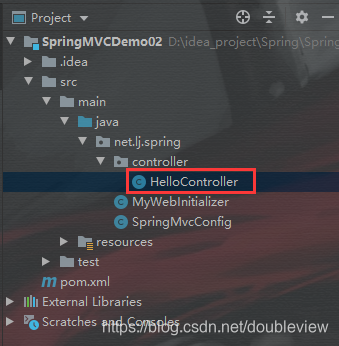
package net.lj.spring.controller;
import org.springframework.stereotype.Controller;
import org.springframework.web.bind.annotation.RequestMapping;
/**
* 问候控制器
*/
@Controller
public class HelloController {
@RequestMapping("/")
public String hello() {
return "index";
}
}
八、配置Tomcat服务器
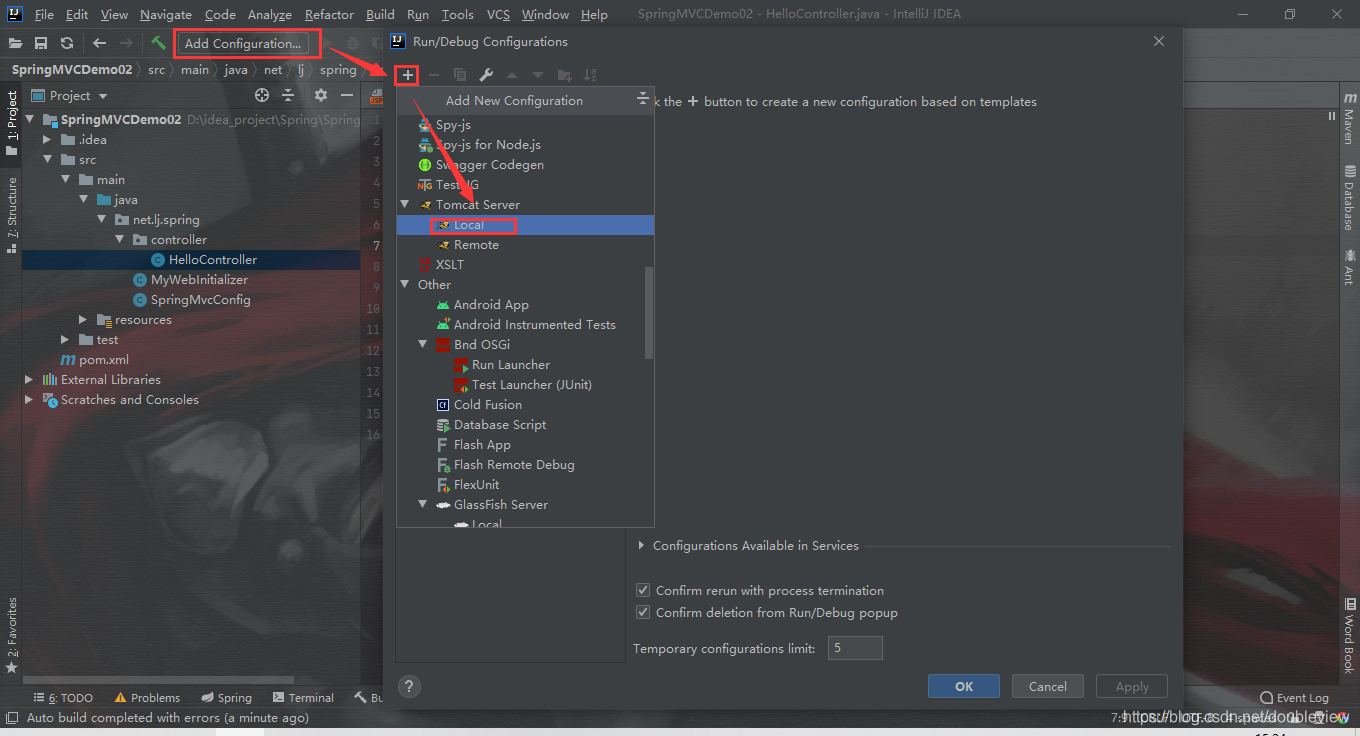
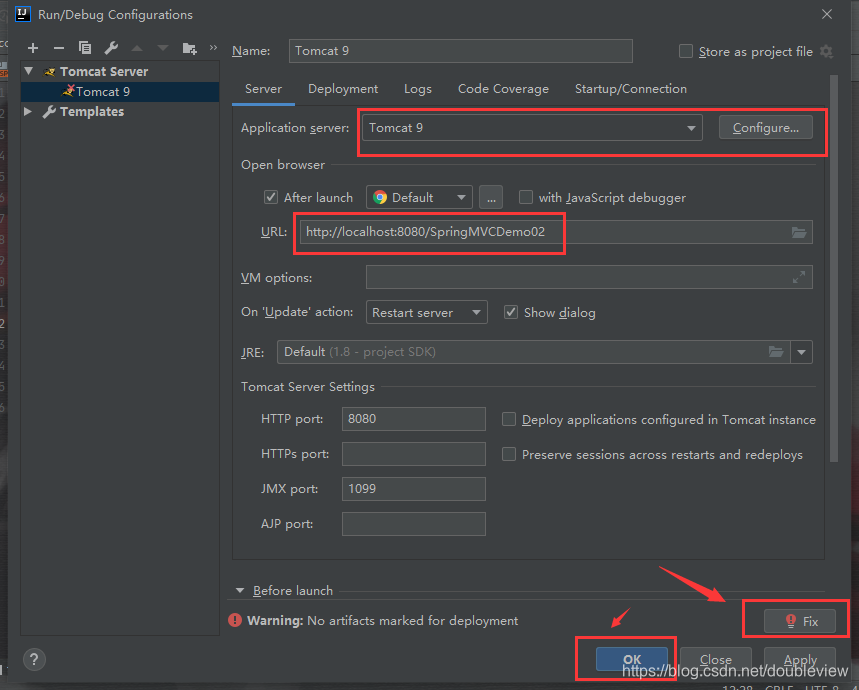
如果Tomcat配置下的warning是no artifacts config
快捷键Ctrl+shift+alt+s
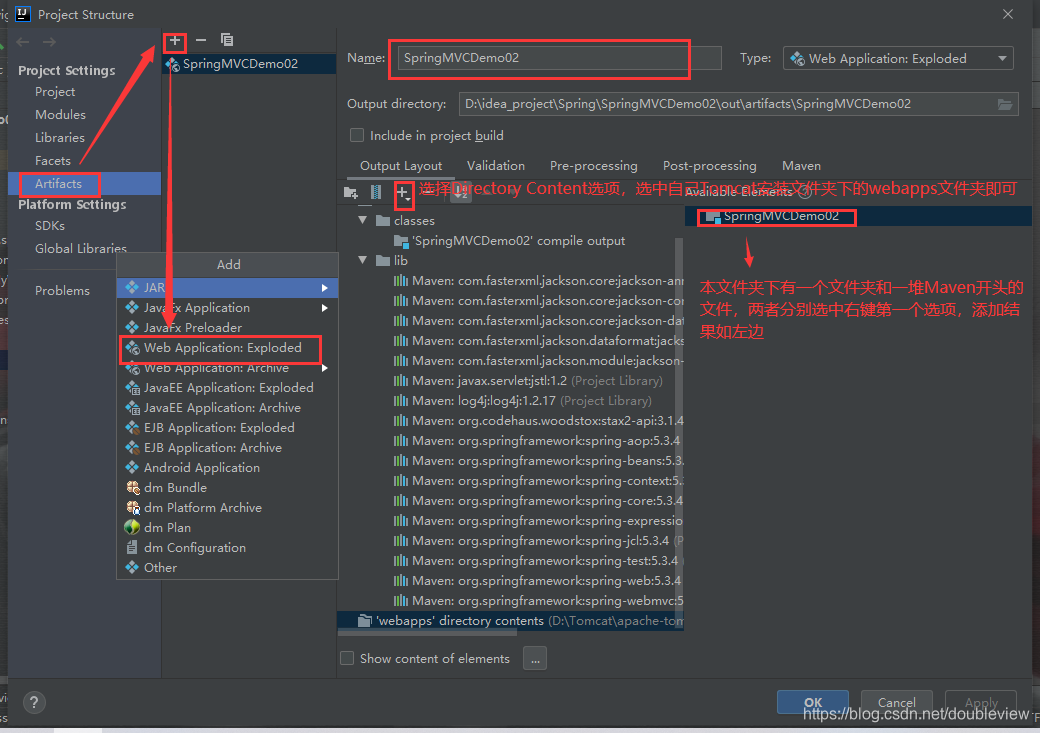
九、启动测试
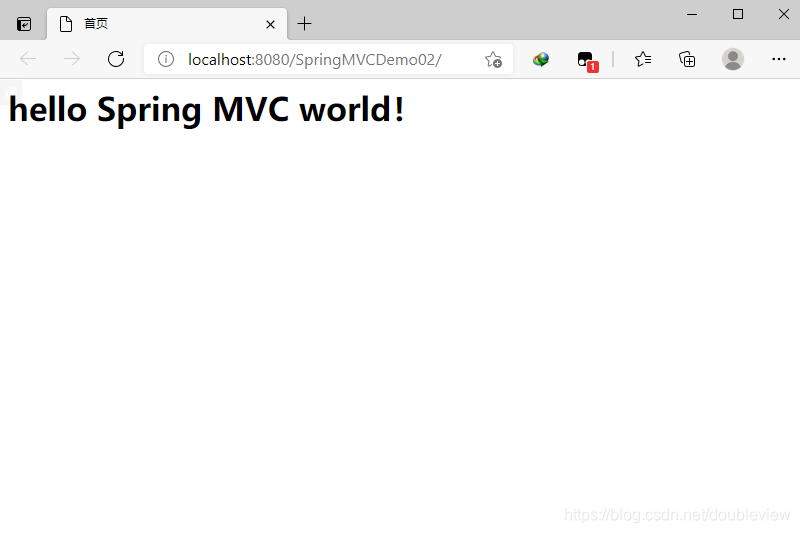
实战练习
创建登录、登录成功、登录失败三个界面
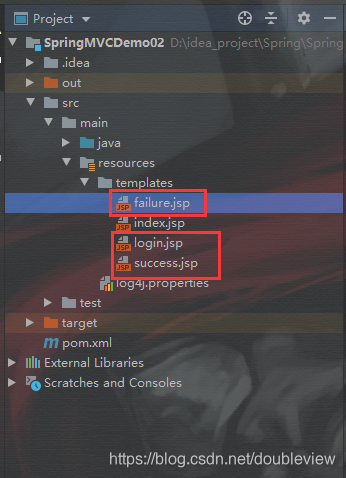
Login.jsp
<%@ page contentType="text/html;charset=UTF-8" language="java" %>
<html>
<head>
<title>用户登录</title>
<meta http-equiv="Content-Type" content="text/html; charset=utf-8" >
</head>
<body>
<h3 style="text-align: center">用户登录</h3>
<form id="frmLogin" action="login" method="post">
<table class="tb" border="1" cellpadding="10" style="margin: 0px auto">
<tr>
<td align="center">账号</td>
<td><input id="username" type="text" name="username"/></td>
</tr>
<tr>
<td align="center">密码</td>
<td><input id="password" type="password" name="password"/></td>
</tr>
<tr align="center">
<td colspan="2">
<input type="submit" value="登录"/>
<input type="reset" value="重置"/>
</td>
</tr>
</table>
</form>
</body>
</html>
success.jsp
<%@ page contentType="text/html;charset=UTF-8" language="java" %>
<%@taglib prefix="c" uri="http://java.sun.com/jsp/jstl/core" %>
<html>
<head>
<title>登录成功</title>
</head>
<body>
<h1>${username},登录成功!</h1>
</body>
</html>
failure.jsp
<%@ page contentType="text/html;charset=UTF-8" language="java" %>
<%@taglib prefix="c" uri="http://java.sun.com/jsp/jstl/core" %>
<html>
<head>
<title>登录失败</title>
</head>
<body>
<h1>${username},登录失败!</h1>
</body>
</html>
在首页增加跳转登录功能
1.首页增加跳转链接
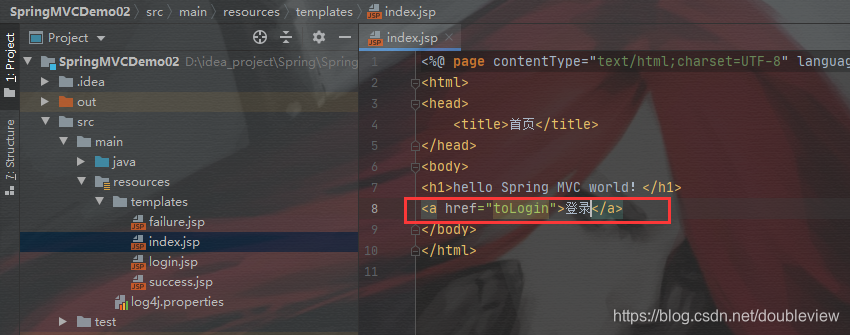
2.定义视图控制器
- 打开SpringMVC配置类
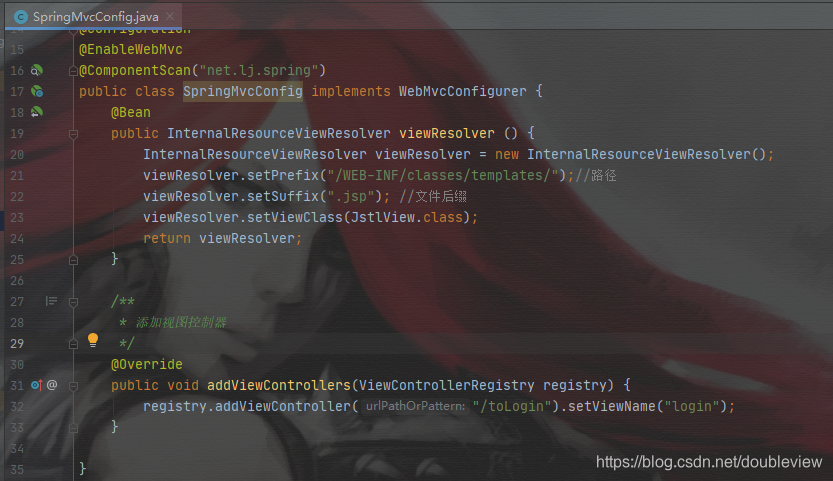
/**
* 添加视图控制器
*/
@Override
public void addViewControllers(ViewControllerRegistry registry) {
registry.addViewController("/toLogin").setViewName("login");
}
3.创建登录控制器 LoginController
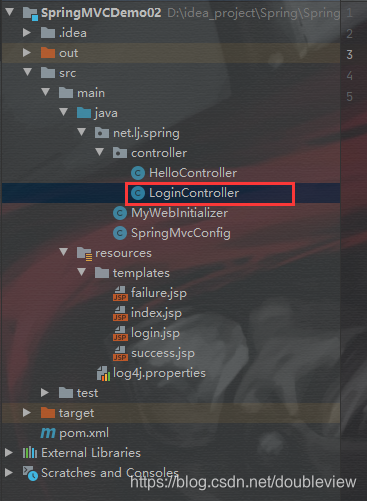
package net.lj.spring.controller;
import org.springframework.stereotype.Controller;
import org.springframework.web.bind.annotation.RequestMapping;
import org.springframework.web.bind.annotation.RequestParam;
import javax.servlet.http.HttpSession;
/**
* 登录控制器
*/
@Controller
public class LoginController {
@RequestMapping("/login")
public String login(@RequestParam("username") String username,
@RequestParam("password") String password,
HttpSession session) {
session.setAttribute("username", username);
if (username.equals("admin") && password.equals("123456")) {
return "success"; // 逻辑视图名
} else {
return "failure"; // 逻辑视图名
}
}
}
启动测试
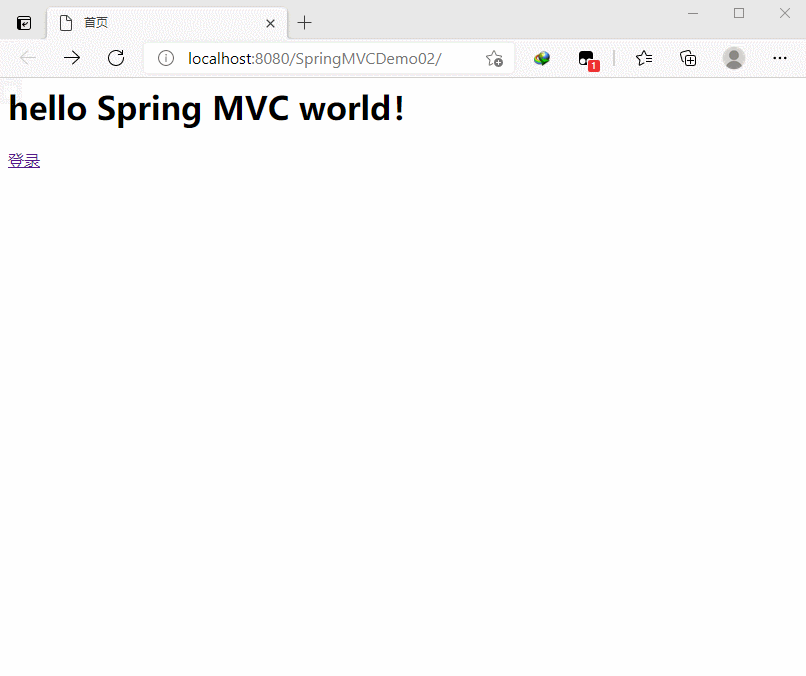
添加静态资源并显示在首页
- 在resources里创建static目录,在static里创建imgs目录
1.在imgs目录中 添加一张图片
2.在Spring MVC配置文件里添加静态资源映射
@Override
public void addResourceHandlers(ResourceHandlerRegistry registry) {
registry.addResourceHandler("/imgs/**").
addResourceLocations("classpath:/static/imgs/");
}
3.在首页里添加图片元素
- 采用虚拟路径
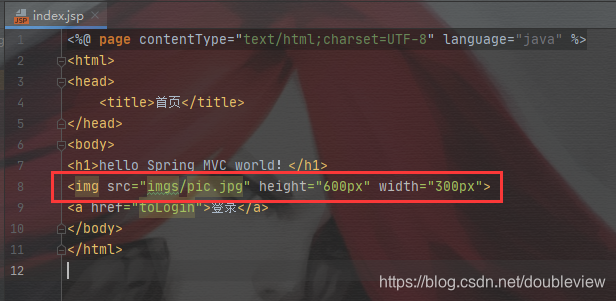
测试结果